- Central de Suporte
- Outros Idiomas
- Idiomas
- Ajude-nos a Traduzir
Veja dicas de como liberar espaço no Drive e como limpar o Google Drive, entendendo os principais métodos para economizar seus 15 GB gratuitos.
por Bruna | Atualizado em 24.09.2025 | por Bruna
O Google Drive é uma solução prática para armazenar documentos, fotos, vídeos e e-mails na nuvem, oferecendo 15 GB gratuitos por conta. Esse espaço, no entanto, não é exclusivo do Drive: ele é compartilhado entre o Gmail, o Google Fotos e o próprio Drive. Por isso, quando o limite é atingido, pode ser difícil continuar enviando arquivos ou recebendo mensagens de e-mail.
Neste artigo, você vai entender como liberar espaço no Google Drive a partir de três pontos principais: como funciona o armazenamento, métodos práticos de limpeza e respostas para dúvidas comuns.

Dica
Leia também: Como desativar ou desinstalar OneDrive no PC Windows 10?O Google disponibiliza 15 GB gratuitos para cada usuário, mas esse limite é unificado. Ou seja, ele inclui:
Arquivos salvos no Google Drive (documentos, planilhas, PDFs, vídeos, etc.);
Mensagens e anexos armazenados no Gmail;
Fotos e vídeos no Google Fotos.
Com isso, a soma de tudo determina se sua conta está ou não cheia. Por isso, aprender como limpar o Google Drive envolve também olhar para Gmail e Google Fotos.
Muitos usuários acreditam que basta excluir arquivos para recuperar espaço, mas não é bem assim. Os itens excluídos ficam armazenados na Lixeira e continuam ocupando parte dos 15 GB até que sejam removidos definitivamente.
Abra o Google Drive.
Clique em Lixeira no menu lateral.
Selecione Esvaziar lixeira para excluir permanentemente os arquivos.
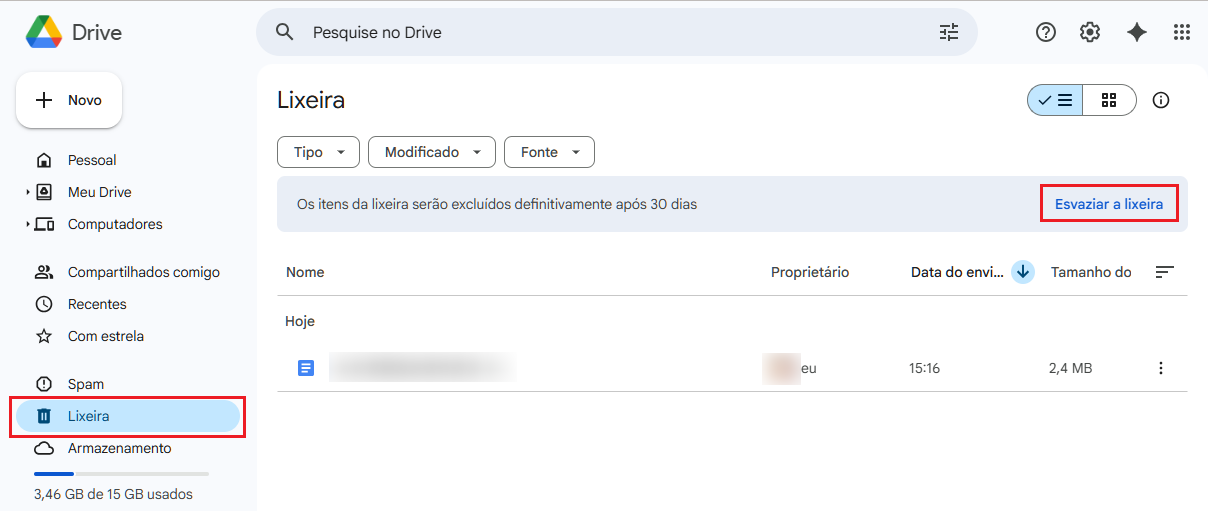
Arquivos de vídeo, apresentações e pastas compactadas podem ocupar grande parte do espaço. O Google Drive possui uma visualização que lista arquivos por tamanho, facilitando a identificação dos que mais consomem armazenamento.
Acesse o menu Armazenamento no Drive.
Os arquivos aparecerão listados do maior para o menor.
Analise e delete aqueles que não são mais necessários.
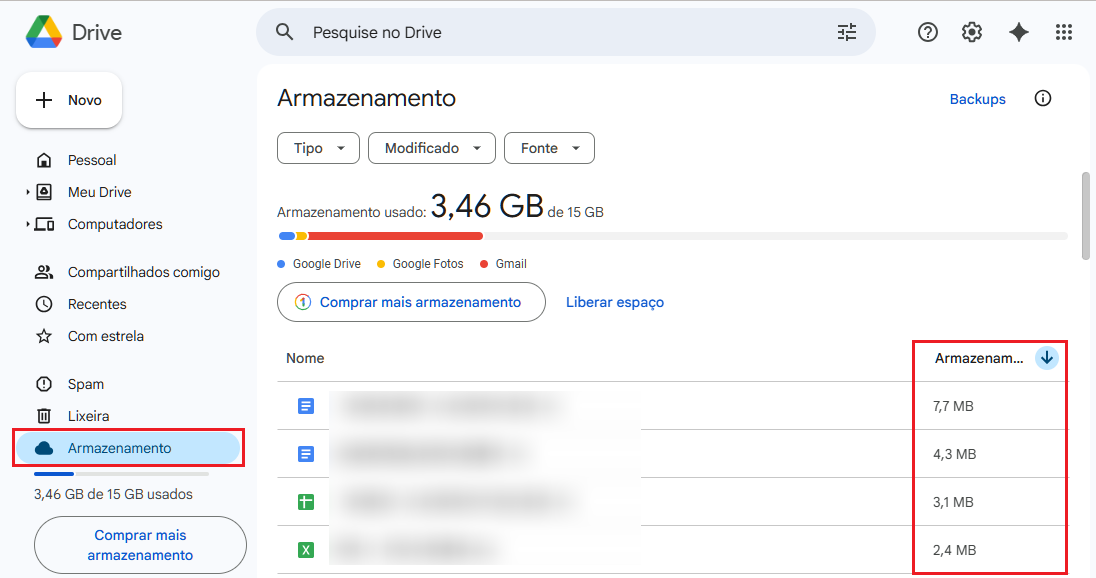
Além do Drive, o Gmail e o Google Fotos compartilham o mesmo espaço. E-mails antigos com anexos grandes e fotos duplicadas ou borradas podem consumir muitos gigabytes sem que você perceba.
No Gmail:
Use o filtro has:attachment larger:10MB para encontrar e-mails com anexos pesados.
Exclua as mensagens que não precisa mais.
Esvazie a lixeira para liberar o espaço.
![]()
No Google Fotos:
Revise suas imagens e vídeos.
Apague duplicados, arquivos borrados ou pouco relevantes.
Confirme a exclusão também na lixeira do Fotos.
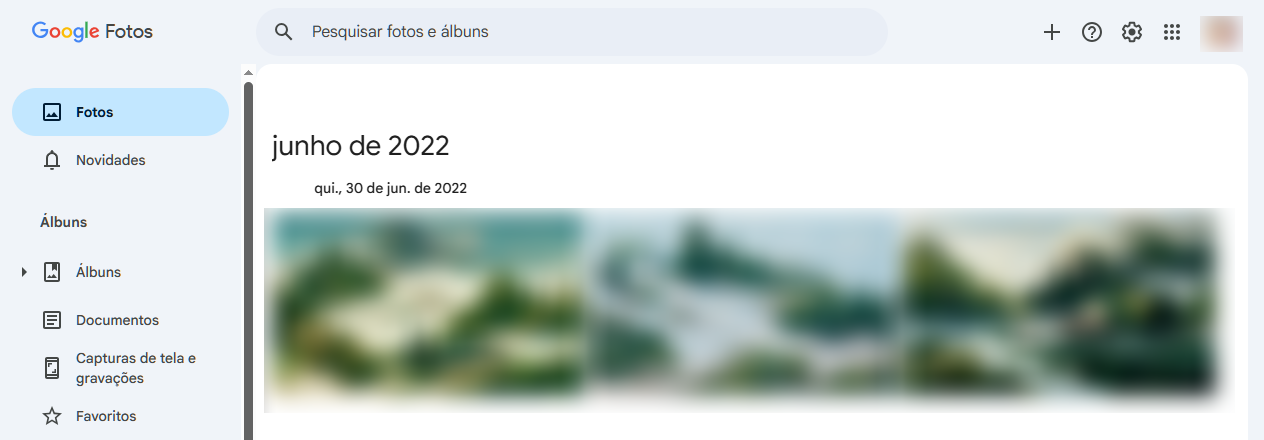
Muitas vezes, não é necessário manter todos os arquivos ativos na nuvem. Documentos antigos, pastas de projetos concluídos ou vídeos pessoais podem ser transferidos para o computador ou um HD externo, liberando espaço sem perda definitiva.
Baixe os arquivos que deseja manter em seu computador ou armazenamento externo.
Depois de salvar, exclua-os do Drive.
Essa prática libera espaço e ainda mantém uma cópia local segura.
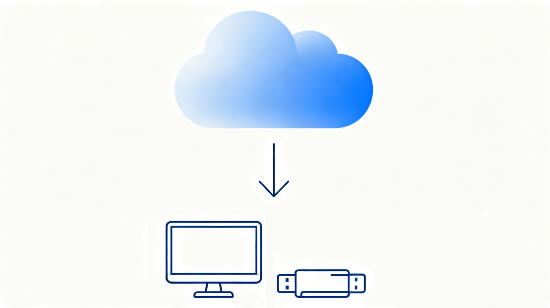
Em muitos celulares, o Google Drive e o Google Fotos estão configurados para fazer backup automático de imagens, vídeos e outros arquivos. Esse recurso é útil, mas também pode ocupar rapidamente a capacidade da sua conta.
Para liberar espaço, vale a pena revisar quais pastas ou tipos de arquivos realmente precisam ser salvos. Você pode desativar o backup de itens desnecessários ou ajustar as pastas monitoradas, garantindo que apenas conteúdos importantes sejam enviados para a nuvem.
Ao longo do tempo, aplicativos conectados ao Drive podem armazenar dados invisíveis ao usuário. Embora pequenos, esses arquivos podem somar bastante espaço se acumulados.
Atenção: esta operação é irreversível. Todos os dados associados ao app serão permanentemente apagados.
No Google Drive, acesse Configurações > Gerenciar apps.
Localize os apps que ocupam espaço oculto.
Clique em Excluir dados ocultos do aplicativo.
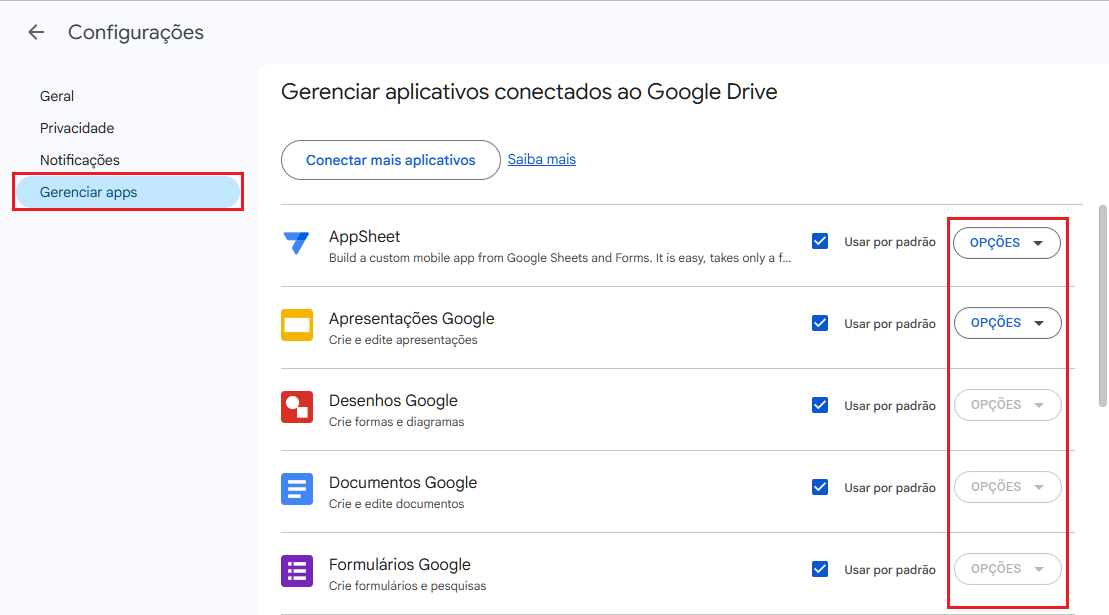
Se, mesmo após a limpeza, você ainda precisar de muito espaço para armazenar arquivos grandes, pode ser a hora de considerar um upgrade. O Google One oferece planos de 100 GB a vários terabytes, de acordo com a necessidade de cada usuário.
Benefício: essa é a solução mais prática e definitiva para quem precisa armazenar grandes volumes de dados sem se preocupar com a falta de espaço.
Acesse Google One - Armazenamento e veja quanto espaço está sendo usado no Gmail, Drive e Fotos.
Não. Ao esvaziar a lixeira, a exclusão é definitiva. Certifique-se antes de apagar.
É provável que os itens ainda estejam na lixeira. Esvazie-a para liberar efetivamente o espaço.
Seguindo essas práticas de como liberar espaço no Drive e como limpar o Google Drive, sua conta ficará mais leve, organizada e pronta para novos arquivos sem preocupações. Caso precise manter muitos arquivos sempre disponíveis, considerar um plano de upgrade pode ser a saída.
Artigo Relacionado:
[2025] Google Chrome lento? Causas e maneiras de acelerar
Como liberar espaço no PC Windows? Libere 20GB de espaço em apenas 5 minutos!
